Nel mondo della post-produzione delle immagini, Lightroom è uno strumento molto diffuso e potente. L'interfaccia utente può sembrare opprimente a prima vista, ma con la giusta comprensione è facile da navigare e personalizzare. Questa guida ti mostrerà come è strutturata l'interfaccia di Lightroom e ti offrirà consigli per personalizzarla, in modo da rendere i tuoi flussi di lavoro più efficienti.
Principali conclusioni
- Lightroom è composto da diversi moduli come Libreria, Sviluppo, Mappa, Stampa e Pubblicazione Web.
- La zona di lavoro centrale offre una vista flessibile che puoi personalizzare secondo le tue necessità.
- Funzioni come l'occultamento di aree o il confronto delle immagini ti aiutano a rimanere concentrato.
Guida passo-passo
1. Comprendere la struttura di base di Lightroom
L'interfaccia di Lightroom è suddivisa in diverse aree. In alto trovi il menu dei file, che contiene varie funzioni di base. Subito sotto sono disposti i moduli principali. Questi moduli costituiscono le diverse aree di lavoro di Lightroom:
- Libreria
- Sviluppo
- Mappa
- Libro
- Stampa
- Web
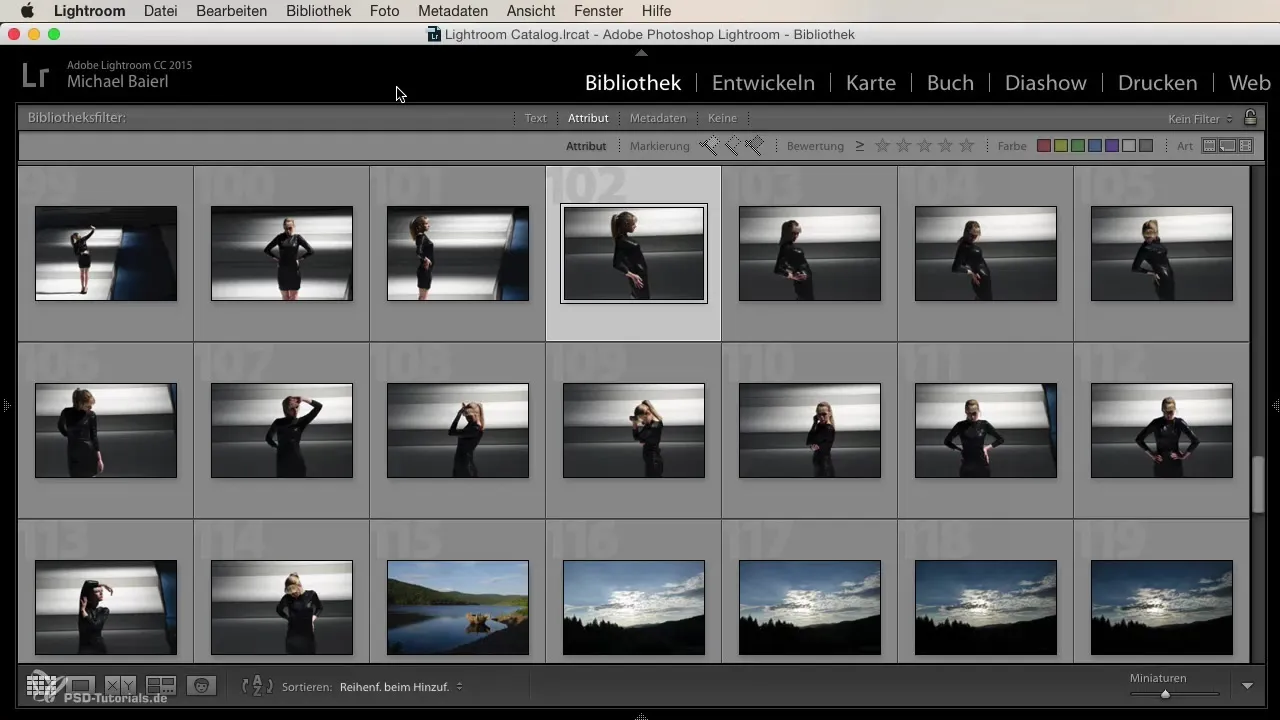
2. L'area di lavoro – Flessibile e personalizzabile
Nel centro dell'interfaccia utente si trova la tua area di lavoro. Qui puoi scorrere le tue foto, ingrandire o ridurre le miniature e personalizzare le diverse opzioni di visualizzazione. Usa la modalità a schermo intero nel modulo della libreria per visualizzare meglio le tue immagini.
3. Utilizzare la modalità di confronto
Se devi decidere tra diverse immagini, la modalità di confronto può essere utile. Puoi accedervi tramite i tasti "X" e "Y". In questo modo puoi vedere due immagini affiancate e valutare meglio le differenze.
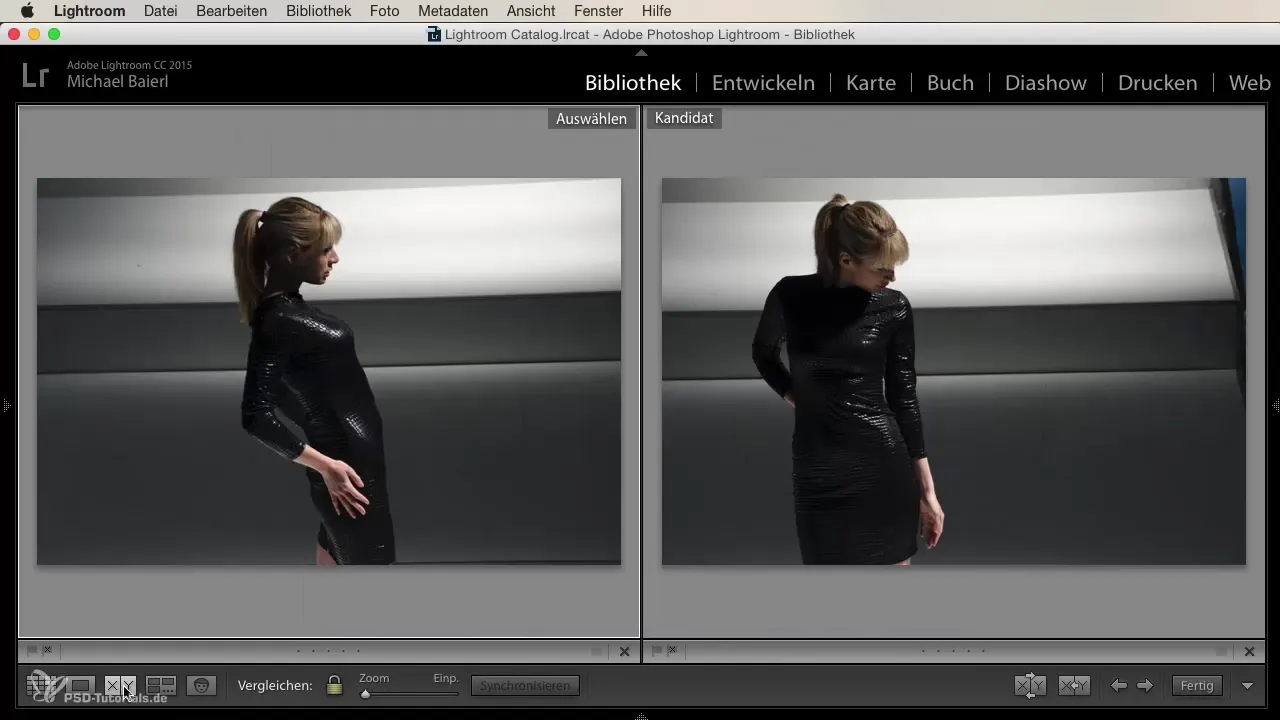
4. Controllare le aree di visualizzazione
Presta molta attenzione allo spazio nella tua area di lavoro, soprattutto quando lavori a lungo nella libreria. Puoi nascondere o visualizzare le schede principali. Se, ad esempio, desideri una visualizzazione dell'immagine più grande, nascondi le barre di menu facendo clic sulle frecce grigie.

5. Regolare l'istogramma e le impostazioni
A seconda dello stile di lavoro, puoi regolare le tue impostazioni a destra nell'area di lavoro. L'istogramma ti aiuterà a valutare l'esposizione delle tue immagini. Puoi anche visualizzare rapidamente le impostazioni salvate e altri strumenti, a seconda delle necessità.
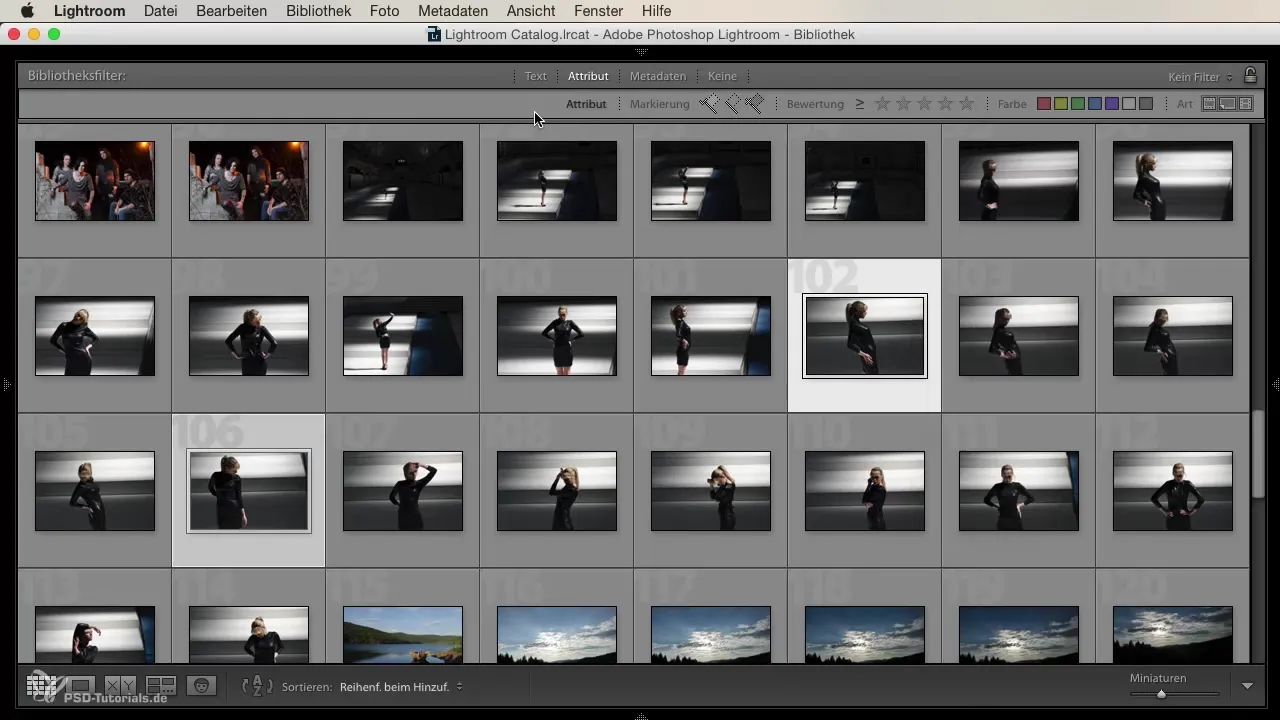
6. Utilizzare efficacemente i filtri
Uno dei modi per rendere l'interfaccia utente più efficace è personalizzare i filtri. Puoi visualizzare molti filtri e marcature in alto per facilitare una navigazione più rapida. Se hai bisogno di meno spazio, rimuovi semplicemente il segno di spunta e i filtri scompariranno.
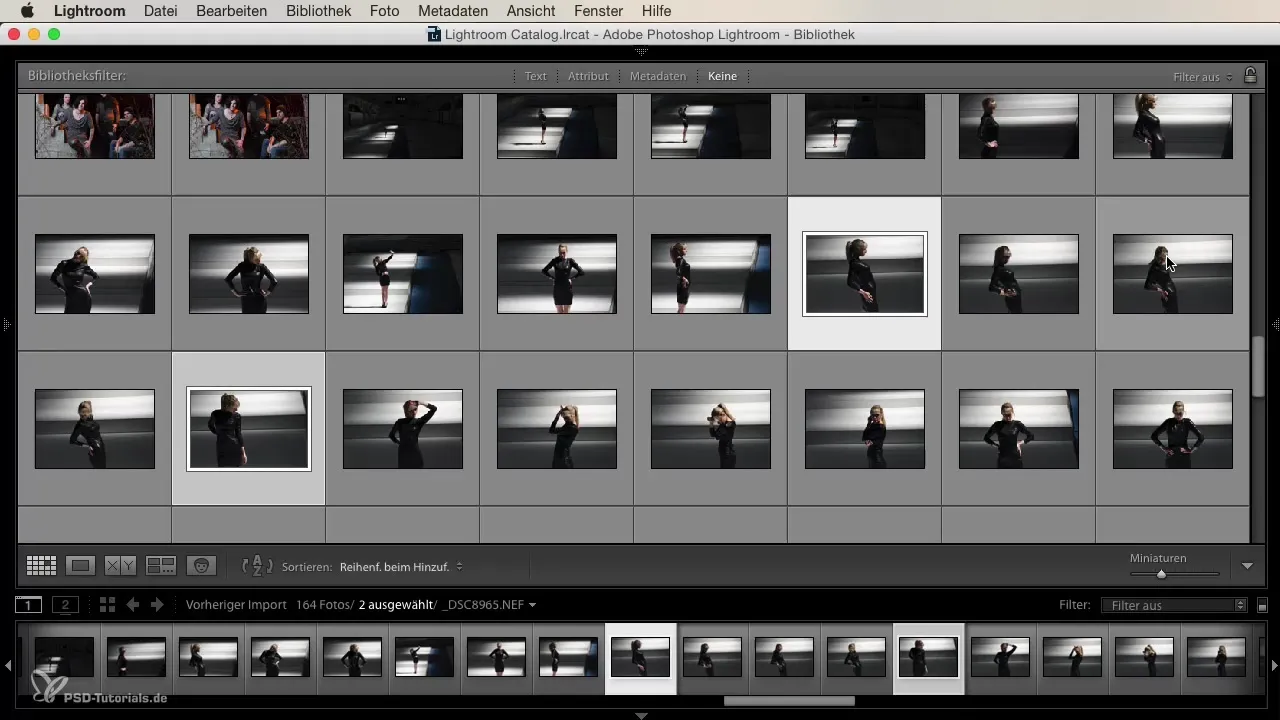
7. Navigatore e Catalogo
In particolare nella vista libreria, il navigatore e il catalogo principale sono fondamentali. Qui puoi vedere tutte le tue foto salvate sui tuoi dischi rigidi e accedere facilmente a diverse raccolte e servizi pubblicati.
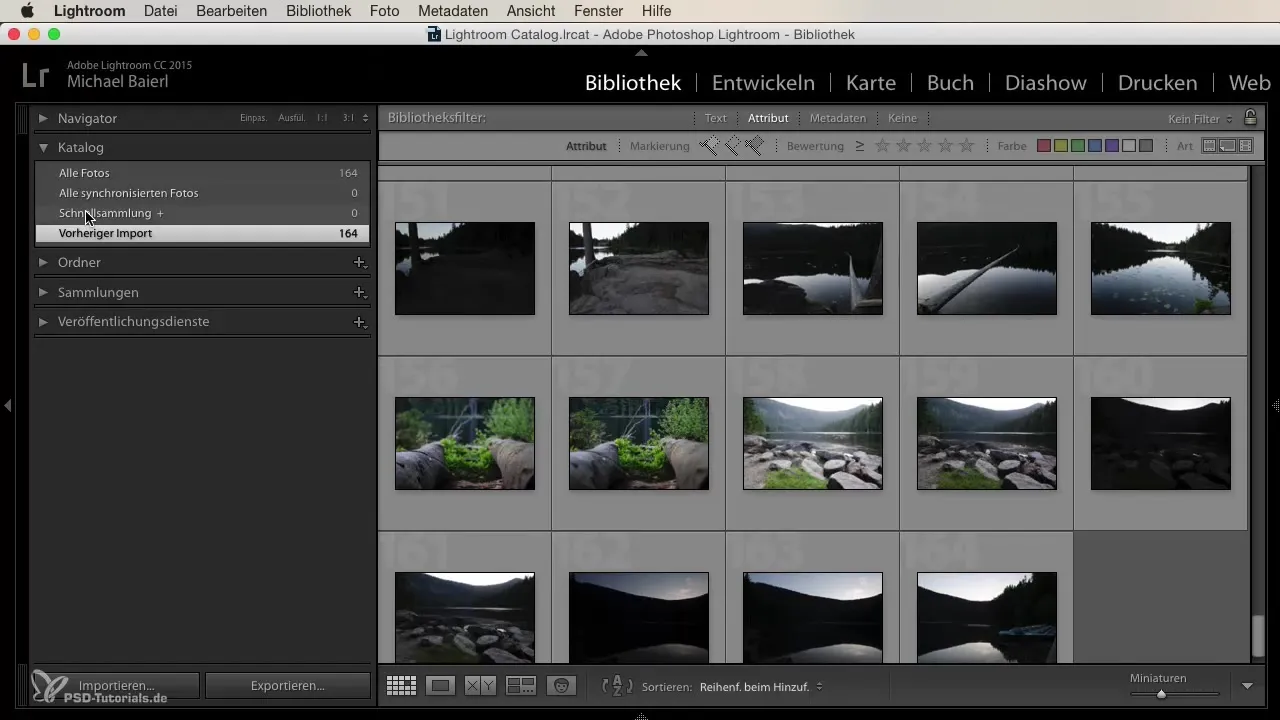
8. Personalizzare il modulo di sviluppo
Nel modulo di sviluppo ci sono diversi controlli che puoi nascondere o visualizzare, come il campo delle impostazioni di base. Inoltre, puoi ingrandire o rimpicciolire con il mouse per poter valutare meglio i dettagli. Un'area di lavoro ordinata è importante per lavorare in modo efficiente.
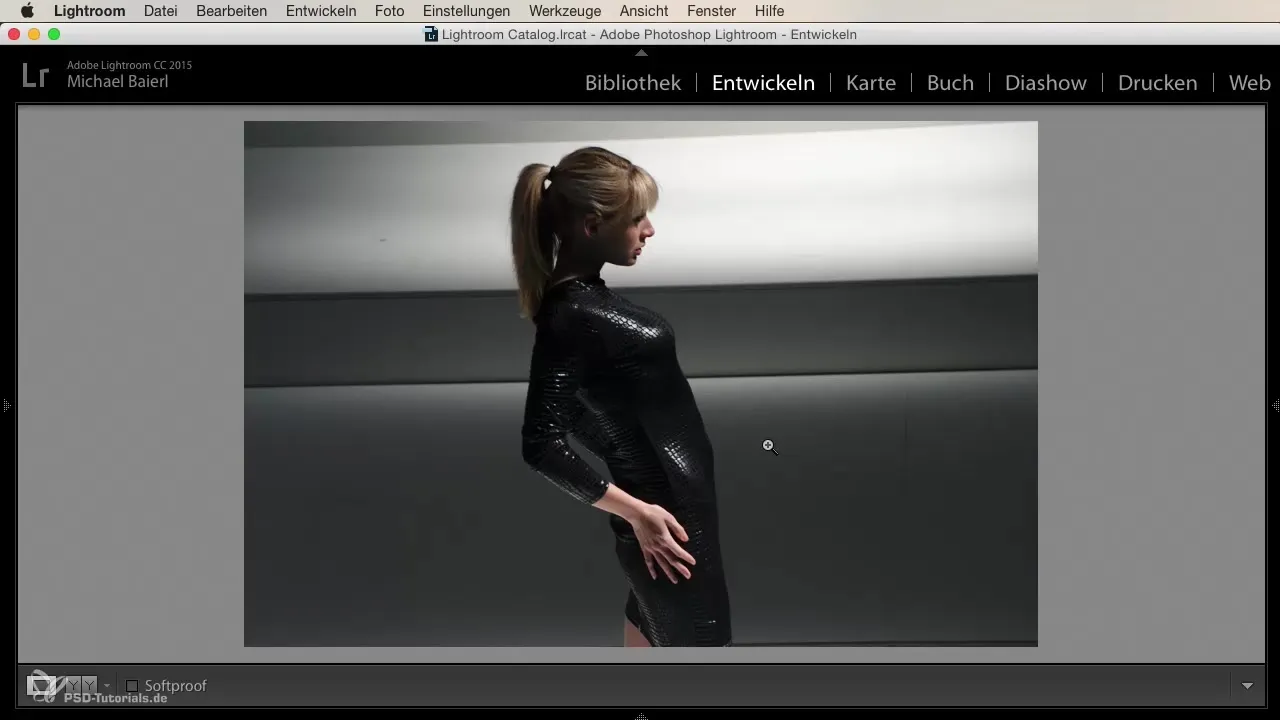
9. Ripristinare l'area di lavoro
Se hai nascosto determinate aree e desideri riattivarle rapidamente, puoi farlo in qualsiasi momento. Dedica un po' di tempo a personalizzare l'attivazione delle barre in modo che soddisfino al meglio le tue esigenze.
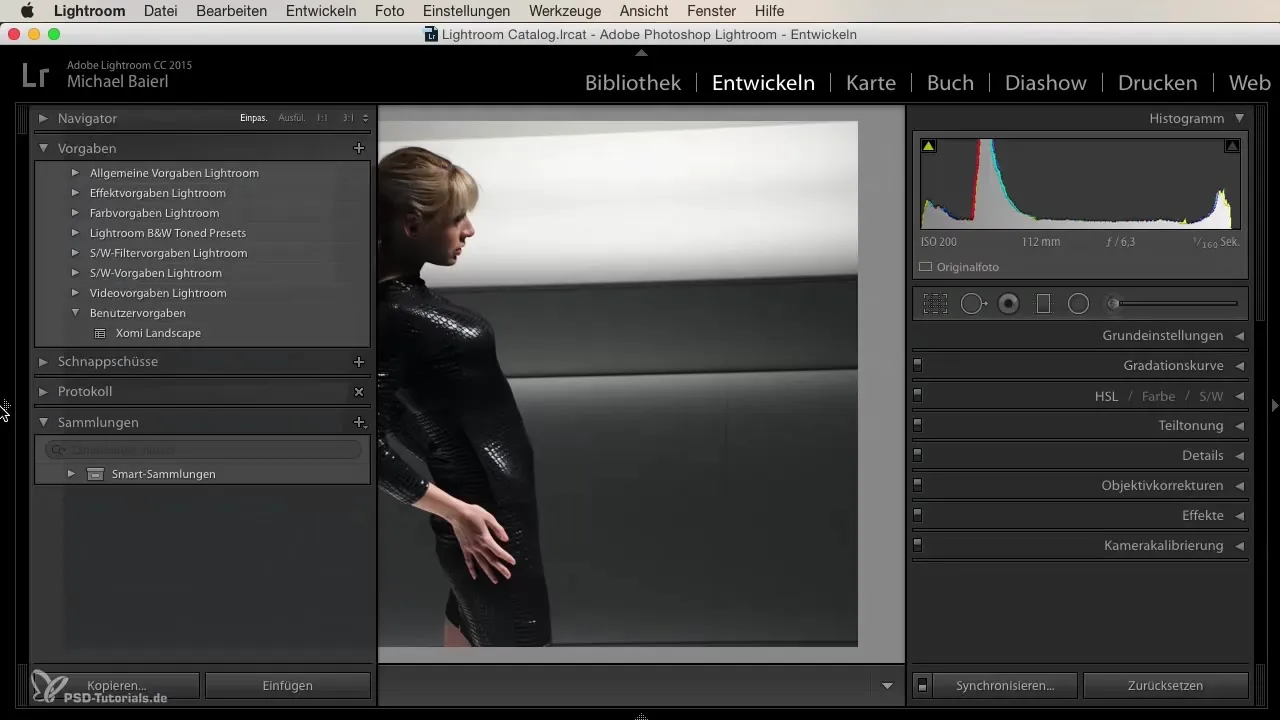
10. Il tuo stile personale
Ogni utente ha le proprie preferenze, e Lightroom ti offre la possibilità di personalizzare il layout secondo il tuo gusto. Sfrutta le diverse personalizzazioni dell'area di lavoro per assicurarti di avere sempre accesso agli strumenti di cui hai più bisogno.
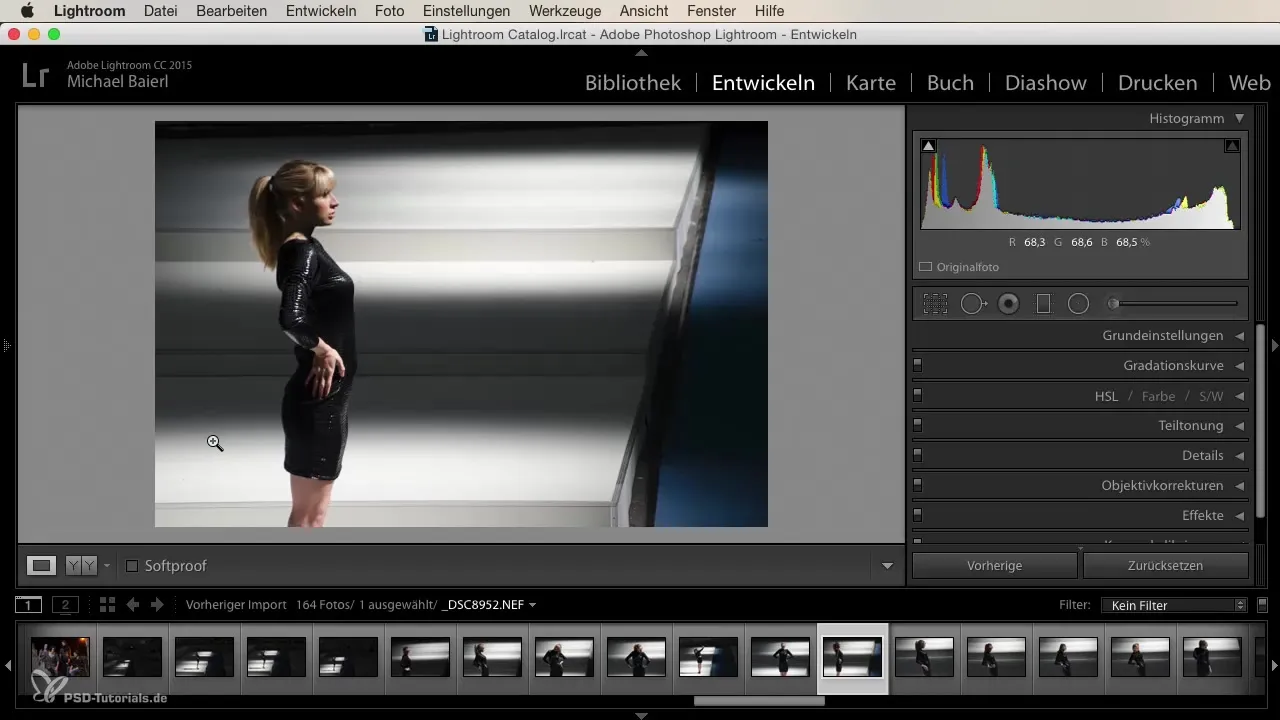
Riepilogo
L'interfaccia di Lightroom è chiaramente strutturata e può essere ottimamente personalizzata secondo le tue necessità. Dalla navigazione attraverso i diversi moduli fino alla personalizzazione della visualizzazione e degli strumenti, Lightroom offre tutte le funzionalità necessarie per la post-produzione delle immagini a colpo d'occhio.
Domande frequenti
Come posso nascondere le barre di menu in Lightroom?Puoi nascondere le barre di menu facendo clic sulle frecce grigie.
Dove posso trovare l'istogramma in Lightroom?L'istogramma si trova sulla destra dell'area di lavoro nel modulo di sviluppo.
Come posso confrontare le foto?Usa i tasti "X" e "Y" per visualizzare due immagini affiancate in modalità di confronto.
Posso regolare la dimensione delle miniature nella libreria?Sì, puoi regolare la dimensione delle miniature secondo i tuoi desideri.
Come posso aggiungere o rimuovere filtri nella mia visualizzazione?Puoi attivare o disattivare i filtri applicando il segno di spunta corrispondente nelle impostazioni dei filtri.


